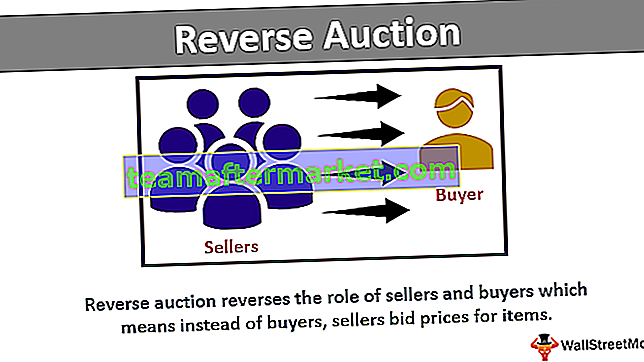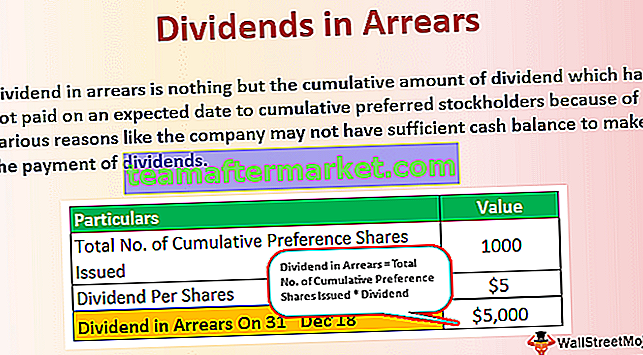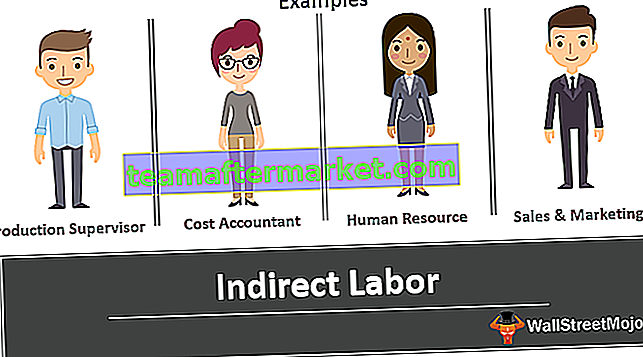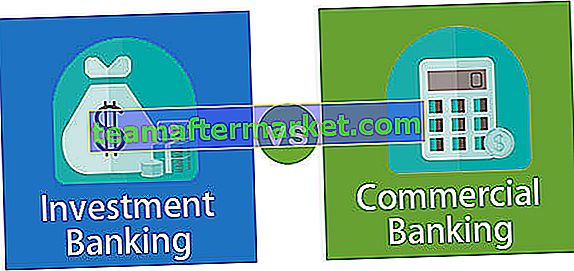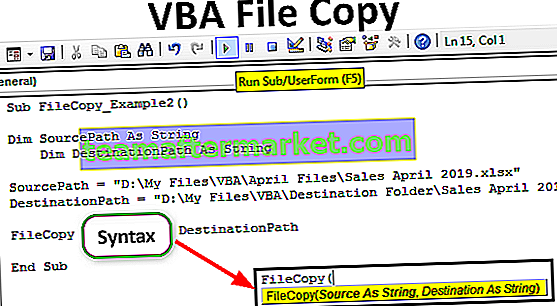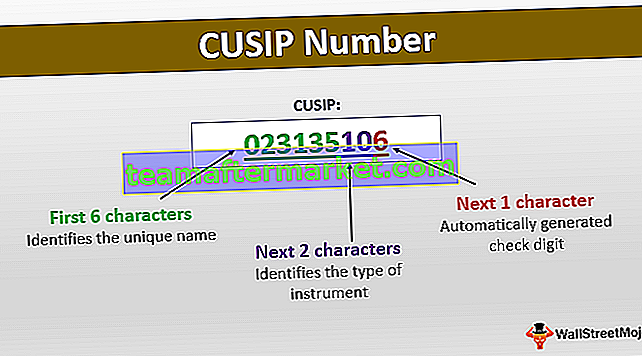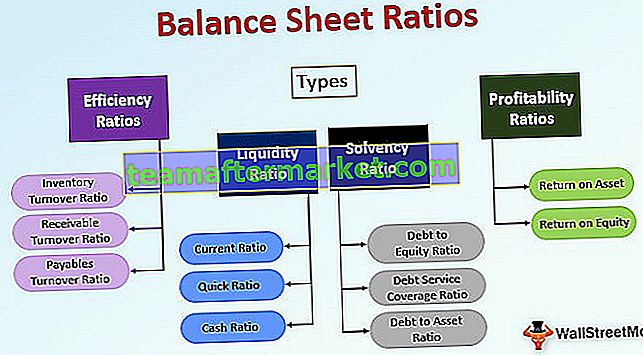Fungsi TAN Excel adalah fungsi trigonometri terbina dalam excel yang digunakan untuk mengira nilai kosinus nombor tertentu atau dari segi trigonometri nilai kosinus sudut tertentu, di sini sudut adalah nombor dalam excel dan fungsi ini hanya memerlukan satu argumen yang merupakan nombor input yang disediakan.
Fungsi TAN Excel
Fungsi TAN Excel adalah fungsi terbina dalam yang dikategorikan sebagai fungsi Math / Trig yang mengembalikan Tangen sudut. Formula untuk TAN selalu mengembalikan nilai berangka.
Dalam trigonometri, Tangen sudut sama dengan nisbah tegak lurus ke dasar segitiga bersudut tegak.
TAN Θ = sisi bertentangan / sisi bersebelahan
Oleh itu, TAN Θ = a / b

Formula TAN dalam Excel
Berikut adalah formula untuk TAN dalam Excel.

Di mana nombor adalah argumen yang diteruskan ke fungsi dalam radian.
Sudut yang kita tentukan sebagai input dapat dikenali oleh fungsi Tangent hanya ketika ditentukan sebagai Radian.
Untuk menukar sudut menjadi radian sama ada gunakan fungsi RADIANS atau ubah sudut menjadi radian dengan hubungan matematik
Radian = darjah sudut * (π / 180)
π dalam Excel diwakili oleh fungsi PI ()
Oleh itu, radian = darjah * (PI () / 180)
Mengira Nilai TAN menggunakan Fungsi TAN dan RADIANS


Mengira Nilai TAN menggunakan TAN dan Fungsi PI


Fungsi tangen mempunyai banyak aplikasi kehidupan nyata; ia digunakan secara meluas dalam seni bina untuk mengira ketinggian dan panjang angka geometri. Fungsi Tangent yang digunakan dalam sistem navigasi dan GPS, aeronautik.
Sebagai contoh, jika kapal terbang terbang pada ketinggian 3000m dan membuat sudut ke arah pemerhati di tanah 26 ° dan kami ingin mencari jarak pesawat dari pemerhati.


Seperti yang kita ketahui bahawa TAN Θ = sisi bertentangan / sisi bersebelahan
Di sini sisi yang bertentangan = ketinggian pesawat dari tanah yang sama dengan 3000 meter
Dan sebelah yang bersebelahan = jarak mendatar satah dari tanah yang tidak diketahui dan kita perlu menghitungnya.
Oleh itu, gunakan formula untuk TAN yang kita ada
TAN (26 °) = 3000 / x
Oleh itu, x = 3000 / (TAN (26 °))
Dengan cemerlang mengambil nilai rujukan relatif yang kita ada,
X = B2 / (TAN (B3 * (PI () / 180)))
X = 6150.91 meter

Bagaimana Menggunakan TAN di Excel?
Fungsi Excel TAN sangat mudah dan senang digunakan. Mari kita fahami cara kerja formula TAN di excel dengan beberapa contoh.
Anda boleh memuat turun Templat TAN Function Excel ini di sini - Templat TAN Function ExcelTangen dalam Excel Contoh # 1
Seorang lelaki dengan ketinggian 6 kaki berjarak 55 meter dari sebatang pokok. Dia membuat sudut 47 ° untuk penglihatan selari dengan tanah. Kami mahu mengira ketinggian pokok.



Untuk mencari ketinggian pokok, kita akan menggunakan TAN Θ, dalam konteks ke Excel kita akan menggunakan fungsi Tangent.
Ketinggian pokok itu akan
Ketinggian Manusia + Jarak Manusia dari pokok * TAN (47 °)
Oleh kerana ketinggian lelaki itu berada di kaki maka kita akan mengubahnya menjadi meter (1 kaki = 0.30 meter)
Menetapkan semua nilai relatif di Excel formula untuk Tinggi pokok akan
= (0.3 * B2) + (B3 * TAN ((B4 * (PI () / 180))))
Keluaran TAN Excel:

Ketinggian pokok adalah 60.78 meter.
Tangen dalam Excel Contoh # 2
Katakan kita mempunyai lima segitiga bersudut tegak, yang diberi dengan sudut dan panjangnya di satu sisi dan kita perlu mengira panjang dua sisi yang lain.



Jumlah semua sudut pada segitiga sama dengan 180 °, oleh itu, kita dapat dengan mudah mengira sudut ketiga.

Kita tahu, Sin Θ = sebaliknya / hipotenus
Jadi, panjang sisi yang bertentangan akan menjadi hipotenus Sin Θ *
Di Excel, panjang sisi Seberang (sisi tegak lurus), akan dikira dengan formula TAN
= E2 * SIN (C2 * (PI () / 180))
Dengan menggunakan formula TAN untuk lima segitiga, kita dapat memperoleh panjang tegak lurus bagi segitiga

Sekarang, kita mempunyai dua sisi segitiga, hipotenus dan sisi tegak lurus kita dapat mengira sisi ketiga (asas) dengan mudah menggunakan TAN di Excel.
Kita tahu, TAN Θ = sisi bertentangan / Bahagian bersebelahan
Jadi, bersebelahan panjang sisi akan Side Opposite / TAN Θ
Di Excel, panjang sisi bersebelahan (dasar), akan dikira dengan formula TAN
= F2 / (TAN (RADIANS (C2)))
Dengan menggunakan formula TAN untuk lima segitiga kita dapat memperoleh panjang sisi segitiga yang bersebelahan

TAN dalam Output Excel:

Tangen dalam Excel Contoh # 3
Pesawat mengambil putaran radius 160 m dan terbang dengan sudut tebing tetap 87 °, dalam keadaan ideal (tidak ada turun naik angin) mengira kecepatan landasan tetap pesawat.


Jejari giliran diberikan oleh formula
Radius putaran = V2 / g * TAN Θ
Jejari putaran adalah 160 meter; Sudut bank tetap ialah 87 °, g adalah pecutan graviti yang nilainya 9.8 m / s2, sehingga kecepatan tanah akan menjadi
V = (Radius putaran * (g * TAN Θ)) 1/2
Menerapkan formula TAN di atas di Excel dengan nilai rujukan kita mempunyai formula TAN
= SQRT (B2 * (9.8 * (TAN (RADIANS (B3)))))
SQRT adalah fungsi terbina dalam Excel yang mengira punca kuasa dua nombor.
TAN dalam Output Excel:

Jadi, kelajuan darat pesawat adalah 172.97 m / s
Fungsi Tangen Contoh # 4
Kami mempunyai formula untuk TAN dilambangkan dengan f (x) = 2c * TAN2Θ, di mana c adalah nilai malar sama dengan 0,988. Nilai varian adalah nilai Θ dan formula untuk TAN bergantung pada nilai Θ. Kita perlu merangka grafik fungsi Tangen yang diberikan.

Dengan menggunakan fungsi TAN Excel, kita kemudian akan mengira nilai fungsi, jadi dengan mengambil nilai rujukan sebagai input, kita mempunyai formula TAN,
= 2 * 0.988 * (TAN (RADIANS (2 * B3)))
Menggunakan formula TAN ke sel lain yang kita ada,

TAN dalam Output Excel:

Graf Fungsi Tangen: